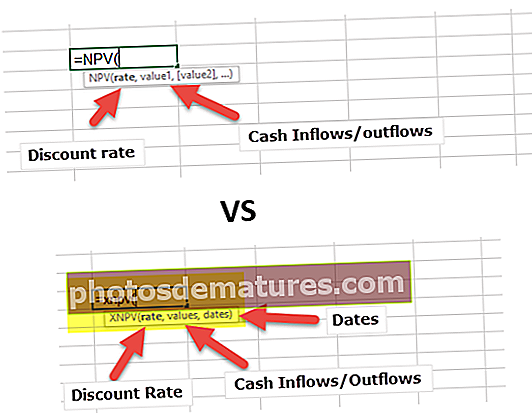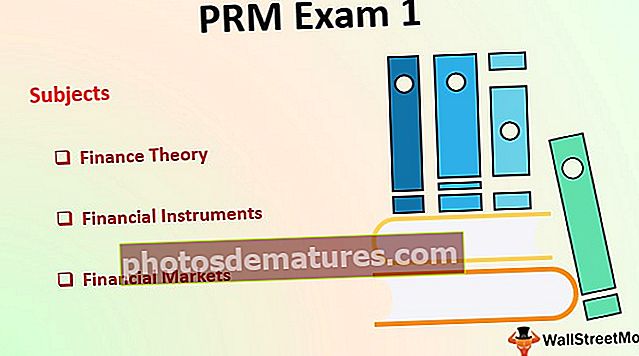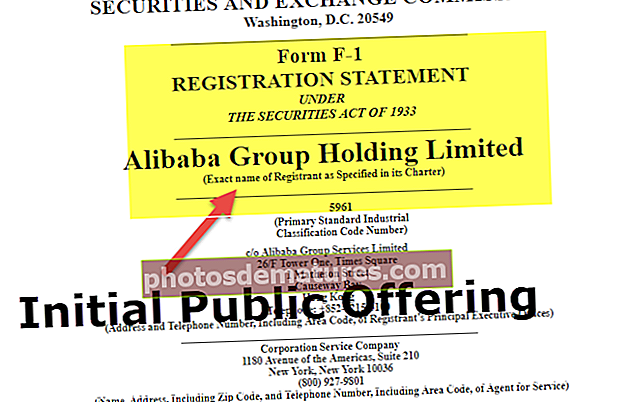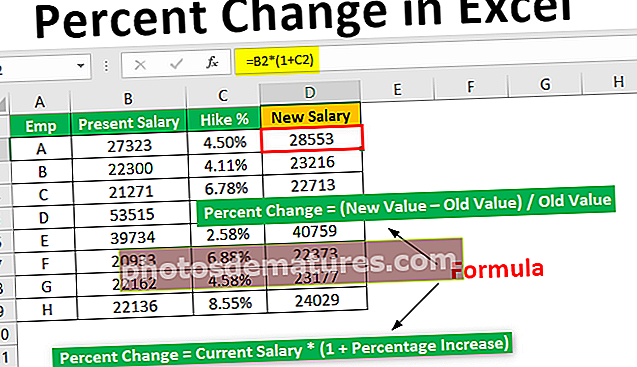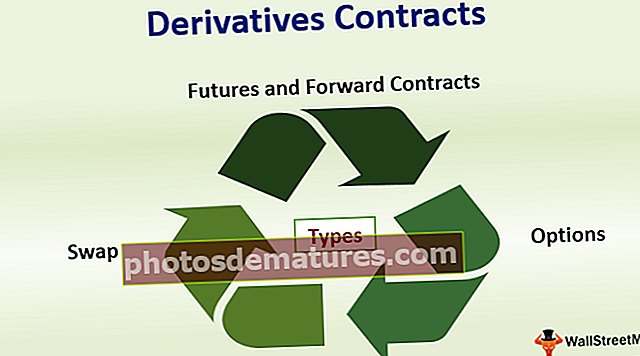எக்செல் இல் ஒரு மாறி தரவு அட்டவணை | உருவாக்குவது எப்படி? (எடுத்துக்காட்டுகளுடன்)
எக்செல் இல் ஒரு மாறி தரவு அட்டவணை என்றால் என்ன?
எக்செல் ஒரு மாறி தரவு அட்டவணை பல விருப்பங்களுடன் ஒரு மாறியை மாற்றுவதன் மூலம் மற்றும் பல காட்சிகளுக்கான முடிவுகளைப் பெறுங்கள்.
எக்செல் இல் ஒரு மாறி தரவு அட்டவணையை உருவாக்குவது எப்படி? (எடுத்துக்காட்டுகளுடன்)
இந்த ஒரு-மாறி தரவு அட்டவணை எக்செல் வார்ப்புருவை இங்கே பதிவிறக்கம் செய்யலாம் - ஒரு மாறி தரவு அட்டவணை எக்செல் வார்ப்புருஎடுத்துக்காட்டு # 1
நீங்கள் ரூ. 2, 50,000. வட்டி வீதம் தொடர்பாக கடன் அதிகாரியுடன் கலந்துரையாடுகிறீர்கள்.
கடனை அழிக்க நீங்கள் செலுத்த வேண்டிய மாதாந்திர கட்டணம் என்ன என்பதை நீங்கள் வெவ்வேறு வட்டி விகிதங்களில் பகுப்பாய்வு செய்ய வேண்டும். கணக்கீட்டு நோக்கத்திற்காக, ஒரு ஆசனத்திற்கு 12% அடிப்படை வீதத்தை எடுத்துக் கொள்ளுங்கள்.

- படி 1: PMT செயல்பாட்டைப் பயன்படுத்தி மாதாந்திர EMI ஐக் கணக்கிடுங்கள்.

- படி 2: இப்போது கீழேயுள்ள படத்தில் காட்டப்பட்டுள்ளபடி ஒரு காட்சி அட்டவணையை உருவாக்கவும்.

- படி 3: கலத்தைத் தேர்ந்தெடுக்கவும் இ 9 கலத்திற்கு ஒரு இணைப்பைக் கொடுங்கள் பி 6 (EMI தொகை). இப்போது செல் இ 9 மாதாந்திர EMI ஐக் காட்டுகிறது.

- படி 4: டி 9 முதல் இ 22 வரையிலான வரம்பைத் தேர்ந்தெடுக்கவும்.

- படி 5: தரவு தாவலைக் கிளிக் செய்க பிறகு என்ன-என்றால்-பகுப்பாய்வு மற்றும் தரவு அட்டவணை

- படி 6: தரவு அட்டவணை உரையாடல் பெட்டி வரும். இல் நெடுவரிசை உள்ளீட்டு செல், கலத்தைத் தேர்ந்தெடுக்கவும் பி 5 (இதில் அடிப்படை கடன் வட்டி விகிதம் உள்ளது).
எக்செல் இல் ஒரு மாறி தரவு அட்டவணை, நாங்கள் எப்போதும் ROW உள்ளீட்டு செல் அல்லது நெடுவரிசை உள்ளீட்டு கலத்தை புறக்கணிக்கிறோம். இது எங்கள் அட்டவணை கட்டமைப்பைப் பொறுத்தது. எங்கள் காட்சி அட்டவணை வெவ்வேறு வட்டி விகிதங்கள் செங்குத்தாக இருந்தால், வரிசை உள்ளீட்டு கலத்தை நாங்கள் புறக்கணிக்கிறோம், எங்கள் காட்சி அட்டவணை வட்டி விகிதங்கள் கிடைமட்டமாக இருந்தால், நெடுவரிசை உள்ளீட்டு கலத்தை புறக்கணிக்கிறோம். இந்த எடுத்துக்காட்டில், வரிசை உள்ளீட்டு கலத்தை நான் புறக்கணித்துவிட்டேன், ஏனெனில் காட்சி அட்டவணை வெவ்வேறு வட்டி விகிதங்கள் செங்குத்து வழியில் உள்ளன.

- படி 7: இப்போது வெவ்வேறு காட்சிகளை உருவாக்க சரி பொத்தானைக் கிளிக் செய்க.

இப்போது வரம்பு E10: E22 சில புதிய மதிப்புகளைக் காட்டுகிறது. அட்டவணையில் இருந்து, .5 12.5% வட்டி வீதம் மாதாந்திர ஈ.எம்.ஐ 11,827 ஐ.என்.ஆர் மற்றும் .5 13.5% வட்டி வீதம் மாதாந்திர ஈ.எம்.ஐ 11,944 ஐ.என்.ஆர் மற்றும் பலவாக இருக்கும் என்பது மிகவும் தெளிவாக உள்ளது.
எக்செல் இல் ஒரு மாறி தரவு அட்டவணை எவ்வாறு செயல்படுகிறது. இதை நீங்கள் ஒரு விளக்கப்படத்திலும் காட்டலாம்.

எடுத்துக்காட்டு # 2
நீங்கள் ஒரு நிறுவனத்தின் விற்பனை மேலாளர் என்று வைத்துக் கொள்ளுங்கள். நிர்வாகத்திடமிருந்து, உங்கள் குழுவிலிருந்து 1, 70, 00 அமெரிக்க டாலர் மாத விற்பனை இலக்கைப் பெற்றுள்ளீர்கள். 6 உறுப்பினர்களுக்கான விற்பனை இலக்கை கீழே உள்ள அட்டவணை காட்டுகிறது. ஒரு மாதத்தில் 1.7 லட்சம் அமெரிக்க டாலர் இலக்கை அடைய அவர்களின் செயல்திறன் நிலை என்ன என்பதை நீங்கள் பகுப்பாய்வு செய்ய வேண்டும்.

உங்கள் அணிகளின் ஒட்டுமொத்த இலக்கு 2.04 லட்சம். நிர்வாகத்தால் வழங்கப்பட்ட இலக்கை அடைய அவர்கள் எந்த சதவீத செயல்திறனை அட்டவணையில் கொண்டு வர வேண்டும் என்பது உங்களுக்குத் தெரியவில்லை.
உங்கள் குழு அதிகபட்சம் 90% செயல்திறன் அளவைக் கொடுக்க முடியும், மேலும் மொத்த வருவாயை 90% செயல்திறன் மட்டத்தில் கணக்கிட்டுள்ளீர்கள்.

90% செயல்திறன் மட்டத்தில் உங்கள் குழு ஒரு மாதத்தில் மொத்த வருவாய் 1.83 லட்சம் அமெரிக்க டாலரை அடைய முடியும். நிர்வாகத்தால் வழங்கப்படும் வருவாய் இலக்கை அடைய செயல்திறன் நிலை என்னவாக இருக்க வேண்டும்.
கீழே உள்ள படத்தில் காட்டப்பட்டுள்ளபடி ஒரு காட்சி அட்டவணையை உருவாக்கவும்.
- படி 1: அட்டவணைக்கு கீழே, நீங்கள் ஒரு எக்செல் கோப்பை உருவாக்க வேண்டும்.

இந்த அட்டவணை வெவ்வேறு செயல்திறன் மட்டங்களில் வருவாய் என்னவாக இருக்கும் என்பதைக் காட்டுகிறது.
- படி 2: கலத்தைத் தேர்ந்தெடுக்கவும் எச் 3 கலத்திற்கு ஒரு இணைப்பைக் கொடுங்கள் பி 11 (90% செயல்திறன் நிலை வருவாய் கலத்தில்). இப்போது செல் எச் 3 செல் 90% செயல்திறன் நிலை வருவாயைக் காட்டுகிறது.

- படி 3: ஜி 3 முதல் எச் 12 வரையிலான வரம்பைத் தேர்ந்தெடுக்கவும்

- படி 4: இப்போது என்ன என்றால் பகுப்பாய்வு பிரிவின் கீழ் தரவு அட்டவணையைக் கண்டறியவும்.

- படி 5: தரவு அட்டவணையை நீங்கள் கிளிக் செய்தவுடன், நாங்கள் ஒரு இணைப்பை கொடுக்க வேண்டும் நெடுவரிசை உள்ளீட்டு செல், கலத்தைத் தேர்ந்தெடுக்கவும் பி 10 (அதில் செயல்திறன் சதவீதம் உள்ளது).
நெடுவரிசை உள்ளீட்டு கலத்திற்கு நான் கலத்திற்கான இணைப்பை வழங்கியுள்ளேன் பி 10 ஏனென்றால் வெவ்வேறு செயல்திறன் நிலைகளின் அடிப்படையில் நாம் காட்சிகளை உருவாக்கப் போகிறோம். இப்போது, தரவு அட்டவணை 90% வருவாய் 1.83 லட்சம் அமெரிக்க டாலராக இருக்கும் என்பதை புரிந்துகொள்கிறது. இதேபோல், இது 100%, 95%, 90%, 85%, 80% மற்றும் பலவற்றிற்கான காட்சிகளை உருவாக்கும்.

- படி 6: வெவ்வேறு காட்சிகளை உருவாக்க சரி என்பதைக் கிளிக் செய்க.

இப்போது ஜி 3: எச் 12 வரம்பு காட்சிகளைக் காட்டுகிறது. இந்த மாதத்திற்கான மேலாண்மை 1.70 லட்சம் அமெரிக்க டாலர்களை வழங்கியுள்ளது. அவ்வளவு வருவாயை அடைவதற்கு, உங்கள் குழு குறைந்தது 85% செயல்திறன் மட்டத்தில் செயல்பட வேண்டும்.
இந்த வழியில், நீங்கள் வெவ்வேறு பகுப்பாய்வுகளை உருவாக்க தரவு அட்டவணையைப் பயன்படுத்தலாம் மற்றும் இலக்குகளை அடைய பொருத்தமான சூழ்நிலையைத் தேர்வு செய்யலாம்.
நினைவில் கொள்ள வேண்டிய விஷயங்கள்
- காட்சிகள் உருவாக்கியதும், செயலைச் செயல்தவிர்க்க முடியாது. அது அப்படியே இருக்கும்.
- செல் மதிப்புகளை எங்களால் கூட மாற்ற முடியாது, ஏனெனில் இது ஒரு வரிசை சூத்திரம் எக்செல் ஆக மாறும், மேலும் ஒவ்வொன்றாக ஒவ்வொன்றையும் நீக்க வேண்டும்.
- ஒரு மாறி தரவு அட்டவணையில், செங்குத்து வடிவத்தில் காட்டப்பட வேண்டிய காட்சி இருந்தால், வரிசை உள்ளீட்டு கலத்தை எப்போதும் விட்டு விடுங்கள். காட்சி கிடைமட்ட வடிவத்தில் காட்டப்பட வேண்டும் என்றால், நெடுவரிசை உள்ளீட்டு கலத்தை விட்டு விடுங்கள்.
- வெவ்வேறு வகையான மாற்றுகளில் நிகழ்நேர முடிவுகளைக் காண பிரதான தரவுத்தளத்தில் மதிப்பை மாற்றலாம்.